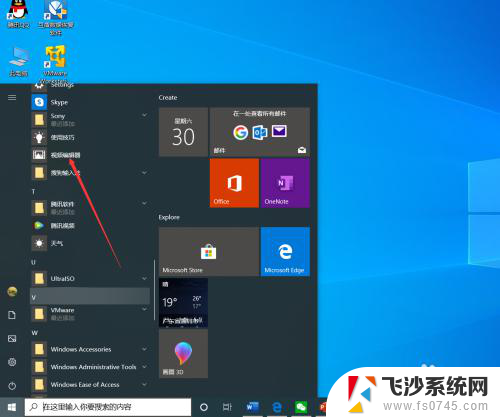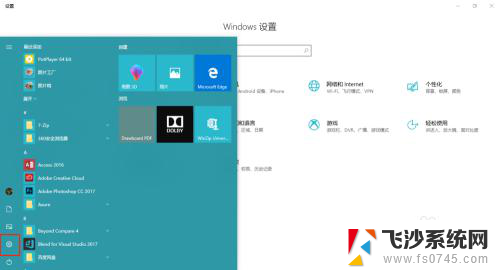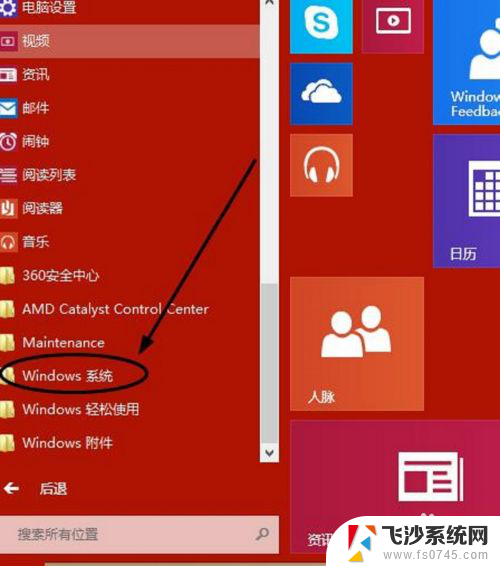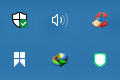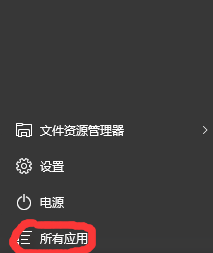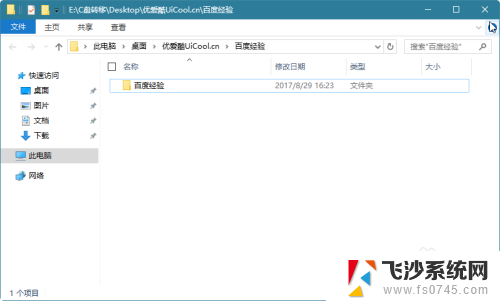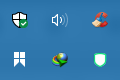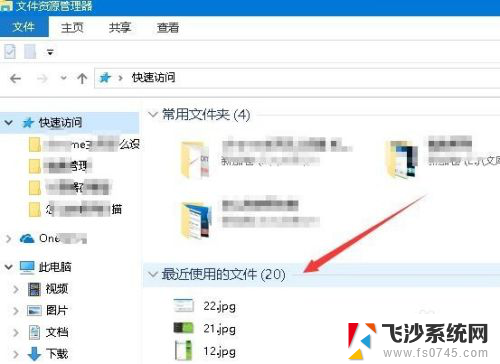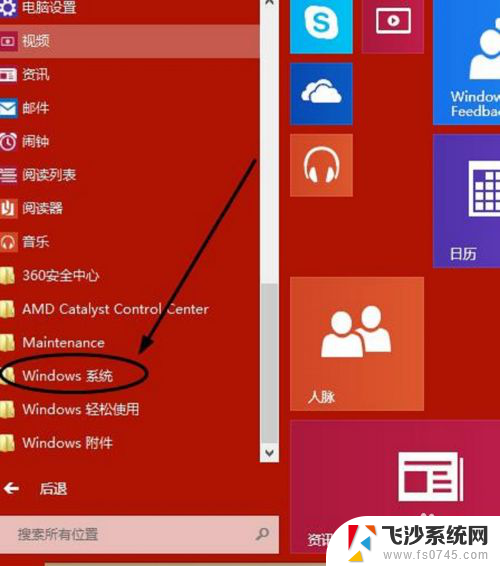w10怎么删除恶意软件 Win10自带的恶意软件清理工具使用教程
Win10自带的恶意软件清理工具是一款强大的安全工具,可以帮助用户及时发现和清除系统中的恶意软件,通过简单的操作,用户可以轻松地对系统进行全面扫描,并清理出恶意软件的痕迹。这款清理工具不仅能够保护系统安全,还能有效提升系统运行速度,让用户在使用电脑时更加放心和顺畅。
Win10使用恶意软件清理工具的方法:
1、按下Win+R组合键,在运行命令中输入“mrt”后回车。
2、在Microsoft Windows恶意软件删除工具窗口界面,果断点击“下一步”。
3、在扫描类型界面,有三种选项可供选择。我们点击选择“自定义扫描(自定义扫描文件夹,速度较快,建议第一次扫描整个C盘)”,然后点击“选择文件夹”。如图所示:
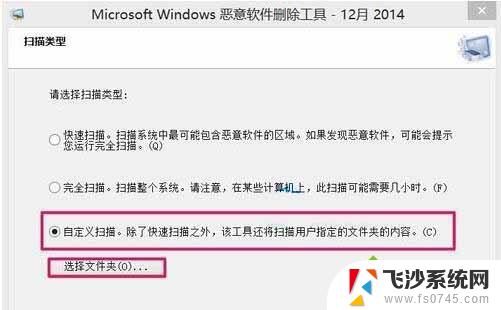
4、在浏览文件夹界面,点击选择C盘后,点击底部确定。
5、返回扫描类型后,点击底部“下一步”。
6、接下来会进入“正在扫描您的计算机”界面,并提示扫描进度。
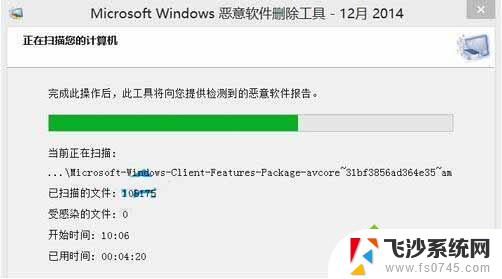
7、耐心等待计算机自动完成,然后会提示扫描结果。点击“完成”退出恶意软件删除工具。
以上就是如何删除 w10 中的恶意软件的全部内容,如果您遇到相同的问题,可以参考本文中介绍的步骤进行修复,希望这些内容对您有所帮助。